ApowerManager 是一款由 Apowersoft 开发的移动设备管理软件。它提供多种功能,让您在电脑上管理Android和iOS设备的数据。如果您想了解更多关于这款工具的信息,请阅读这篇 ApowerManager 评测的深度分析。我们主要介绍了该产品的主要功能、价格、使用指南以及替代方案。让我们一起来看看吧。
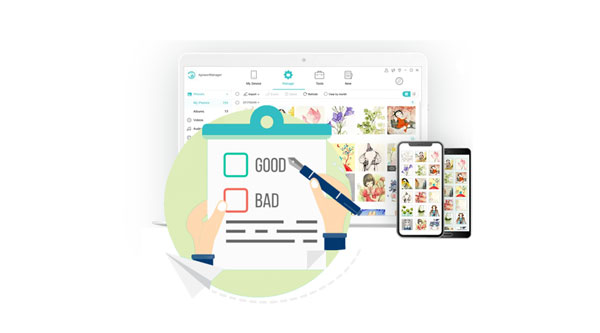
Apowersoft 的 ApowerManager 是一款功能全面的移动管理软件。用户可以通过任何电脑访问和控制手机数据。ApowerManager 是一款一体化解决方案,可管理您的联系人、消息、应用程序和多媒体资源。
它方便iOS和Android设备的数据管理、备份和恢复,并且跨平台,兼容Windows和Mac OS X。屏幕录制和快照功能只是 ApowerManager 众多实用功能中的两个。另一个功能是清晰的屏幕投影功能,可让您通过 Wi-Fi 或 USB 将手机屏幕镜像到电脑上。
ApowerManager的主要功能
ApowerManager的优点
* 提供丰富的功能,满足不同用户的不同需求。
* 软件界面友好,操作简单,适合各个层次的用户。
ApowerManager的缺点
* 高级功能需要购买订阅才能访问。
* 在某些新的操作系统版本上,完全兼容可能需要等待更新。
ApowerManager 是免费的吗?该软件提供免费使用,但所有功能的完整使用需要付费。ApowerManager 提供多种订阅选项,以满足各种用户的需求。
个人的
* 终身 - 59.95 美元。
* 每年 - 39.95 美元。
* 每月 - 29.95 美元。
商业
* 终身 - 159.9 美元。
* 每年 - 79.95 美元。
* 终身:商业部分的终身模式主要针对团队,价格根据 PC 数量而有所不同。
ApowerManager 安全吗?当然,一般来说,它是安全的。您可以按照以下分步指南使用 ApowerManager 导入文件:
步骤1. 在计算机上下载、安装并启用该软件。在主界面上,您将在程序右侧看到两个选项:一个显示 USB 图标,另一个显示 Wi-Fi 图标。您可以选择任一方法将手机连接到电脑。

步骤2. 要开始管理您的移动数据,请点击主界面上的“管理”按钮。这将显示所有文件选项卡。导航到特定选项卡,然后点击“导入”。在下拉菜单中,您可以选择“导入文件”或“导入文件夹”。

步骤3. 将会弹出一个窗口;找到您想要传输到移动设备的文件或文件夹,然后单击“确定”。然后,您将看到右上角的传输图标指示的传输过程。传输完成后,程序界面右上角将出现一条通知。
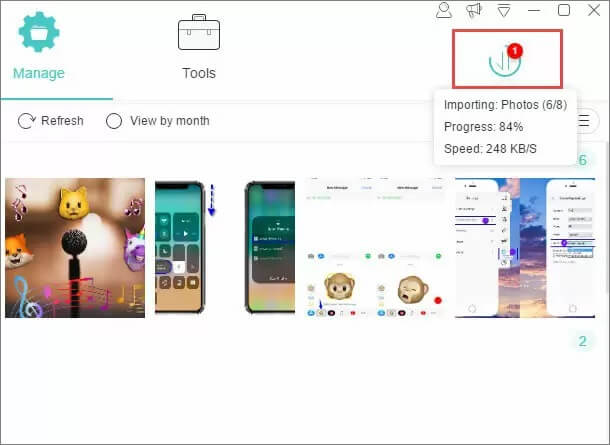
虽然ApowerManager是一款不错的数据管理软件,但它仍然有不足之处。不过不用担心,我们将为您介绍适用于Android和苹果手机的ApowerManager替代方案。
首先,让我们来看看有哪些适合Android用户的 ApowerManager 替代品。市面上有很多类似的产品,但其中最突出的无疑是Coolmuster Android Assistant 。
如果您是Android用户,您需要Coolmuster Android Assistant ,这是一款功能强大的数据管理应用。它支持多种数据类型,包括联系人、短信、通话记录、音乐、视频、图片和书籍,此外还具备传输、备份、恢复和管理手机数据的功能。只需单击一下,用户即可备份和恢复Android手机上的所有数据,确保数据安全可靠。更好地组织和管理电脑上的数据(包括联系人、短信、应用和音乐),可以让人们更高效地工作,更充分地享受生活。
Coolmuster Android Assistant的主要功能
定价:
按照以下步骤了解Android通过Coolmuster Android Assistant将数据从 Android 传输到计算机:
01安装并启动软件后,使用数据线或Wi-Fi将Android手机连接到电脑。连接成功后,将出现以下界面。

02在左侧边栏菜单中,找到您想要传输的文件类别,例如照片。选择要传输的照片,然后点击“导出”即可开始传输过程。

作为 ApowerManager 的替代方案, Coolmuster也为iOS用户提供了Coolmuster iOS Assistant。Coolmuster iOS助手具有许多与Coolmuster Android Assistant相同的功能。用户可以轻松地在iOS设备和电脑之间传输媒体、联系人、消息、图片等,以及备份和恢复iOS设备的数据。此外,它还允许用户直接从电脑访问和管理iOS设备上的 iTunes 备份和数据,从而简化了管理。
Coolmuster iOS Assistant 的主要功能
定价:
以下是使用Coolmuster iOS Assistant 将数据从 iPhone 传输到计算机的方法:
01下载合适版本的软件后,打开它。您将看到以下界面。按照说明使用 USB 数据线将您的设备连接到电脑。

02设备检测到后,您将看到如下所示的主界面。您会注意到,各种文件夹都整齐地排列在主界面上。

03选择要传输的数据类别,例如“联系人”,然后选择要传输的具体数据,最后点击“导出”。就是这样。

通过这次全面的评测,我们对 ApowerManager 有了更深入的了解。无论您是Android用户还是iOS用户,ApowerManager 都是一款功能强大的移动管理应用。其实用的功能和友好的用户界面使其在众多竞争对手中脱颖而出。如果您正在寻找其他选择, Coolmuster Android Assistant和Coolmuster iOS Assistant会非常值得推荐,它们提供了类似的功能和用户体验。
无论如何,需求和预算是选择软件时需要考虑的两个最重要的因素。希望您能选择一款经济实惠的工具来满足您的需求。
相关文章:
iPhone 音乐管理器:传输、添加和整理您的 iPhone 音乐